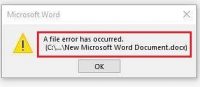
“Der er opstået en filfejl” er en fejlmeddelelse, der kan ses, når du bruger MS Word-applikationen. Det sker, når du prøver at gemme en bestemt Word-fil. Hvis du ikke kan gemme filen korrekt, kan al din indsats for at oprette dokumentet gå forgæves.
For at løse dette problem har du muligvis også forsøgt at oprette en ny fil og kopiere og indsætte indholdet i det nye Word-dokument, som muligvis ikke fungerer. I sådanne tilfælde er det irriterende at ikke, hvordan man reparation fil fejl opstod og gem orddokumentet.
Heldigvis fandt vi en løsning på dit problem. Her er den komplette information om hvordan du reparere denne fejlmeddelelse på MS Word og gem din Word-fil med succes.
Hvad betyder "en filfejl er opstået"?
Når der er opstået en filfejl, betyder det, at enten MS Word ikke er i stand til at gemme ændringerne på filen, eller at hele Word-dokumentet er beskadiget. Der er dog måder, hvorpå du kan rette denne fejl og gemme dit Word-dokument.
Bemærk: Hvis du allerede har prøvet forskellige manuelle metoder, der er nævnt i denne artikel, og ikke har løst problemet, skal du stoppe med at spilde mere tid. Klik her for direkte at gå til den mest gennemprøvede og foretrukne løsning på dit problem.
Hvordan Reparerer Fil Fejl Opstod?
Du kan rette problemet "Der er opstået en filfejl" ved at følge en af de to følgende måder
- Slettet Normal.dot-filen
- Reparer den korrupte Word-fil for at rette problemet "En filfejl er opstået"
Sådan Slettes Mappen Normal.dot
Denne metode vil sikre, at ethvert teknisk problem med filen fjernes, så din Word-fil gemmes uden afbrydelse.
- Åben File Explorer og klik på Viewfanen
- I ovenstående bånd kigge efter Hidden itemsog marker feltet.
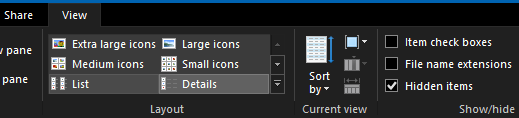
- Naviger nu til C:\Users\[user name]\AppData\Roaming\Microsoft\Templates
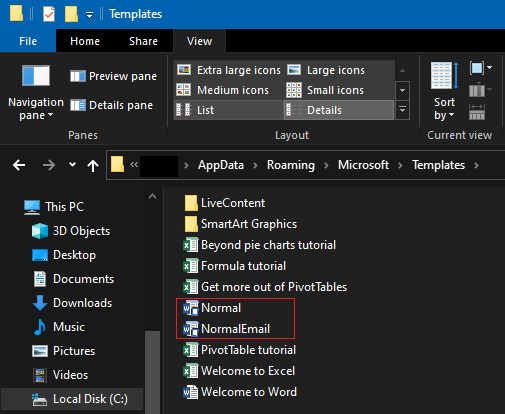
- Her finder du filerne med navnet Normalog slette den
Når du har slettet de normale filer, skal du åbne dit Word-dokument og prøve at gemme filen igen. Denne gang vil du være i stand til at gemme Word-dokumentet. Hvis ikke, kan din Word-fil være beskadiget og skal repareres med det samme.
Heldigvis, reparere korrupt Word fil er ikke mere hovedpine og kan gøres enkelt ved hjælp af et MS Word-dokumentreparationsværktøj.
Selvom de manuelle metoder løste problemet, kan du ikke hente alle ændringer som kommentarer og andre ændringer, der blev foretaget. Imidlertid kan du med Remo Repair Word nemt reparere filen ved at bevare alle dens oplysninger. Den enkle brugergrænseflade hjælper dig med at reparere filen i blot et par enkle trin. Download og prøv softwaren gratis nu.
Reparer den Korrupte Word-Fil til Reparerer Fil Fejl Opstod
Download og installer Remo Reparation Word på din computer.
- Start softwaren, og klik på Browsefor at vælge din korrupte .doc- eller .docx-fil
- Dernæst ramte Repairknappen for at starte reparationsprocessen
- Efter reparation af den beskadigede Word-fil skal du vælge Previewmulighed for at se den reparerede fil
- Til sidst skal du klikke på Save og søg efter et sted for at gemme den reparerede fil.
Afsluttende tanker:
Bortset fra ovenstående metoder er en anden måde at gemme filen på ved hjælp af funktionen Autosave i MS Word. Til dette er du nødt til at starte task manager og med kraft stoppe den kørende MS Word-applikation. Efter genstart af Word finder du de filer, der blev gemt og gendannet automatisk.
Denne metode anbefales dog ikke, fordi du muligvis mister alle oplysningerne i filen. Derfor er den sikreste måde ved at reparere filen som nævnt i artiklen. Hvis du er i tvivl eller spørgsmål angående løsningen, bedes du nævne dem i kommentarfeltet nedenfor.
